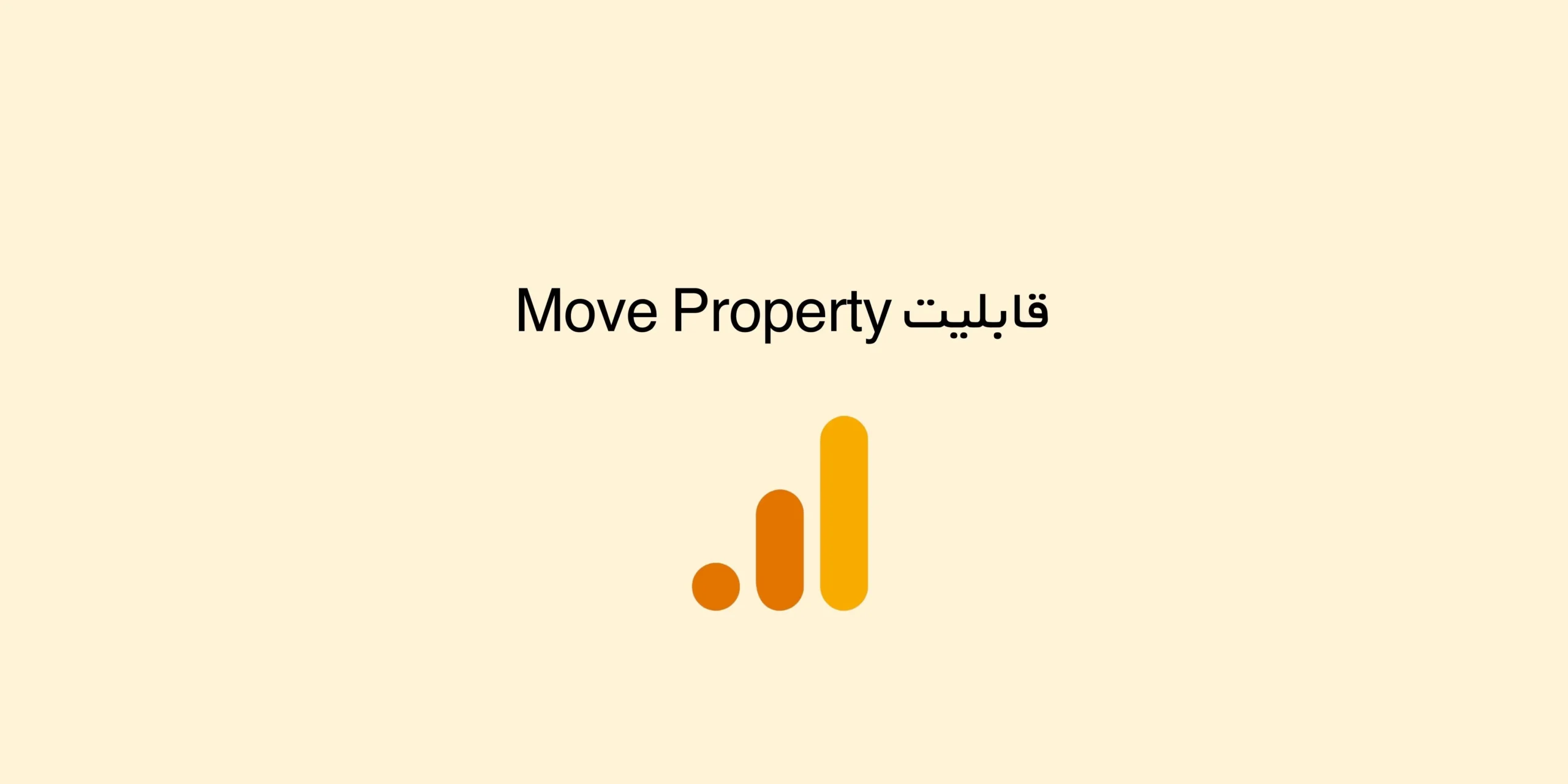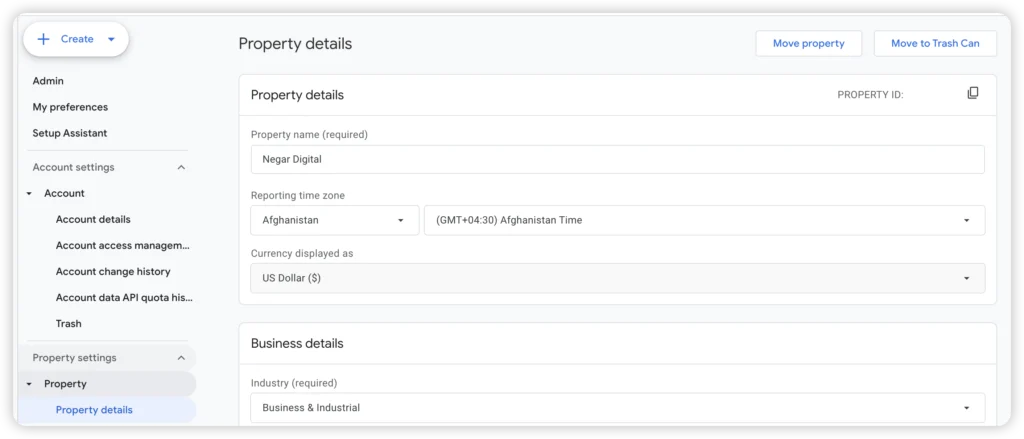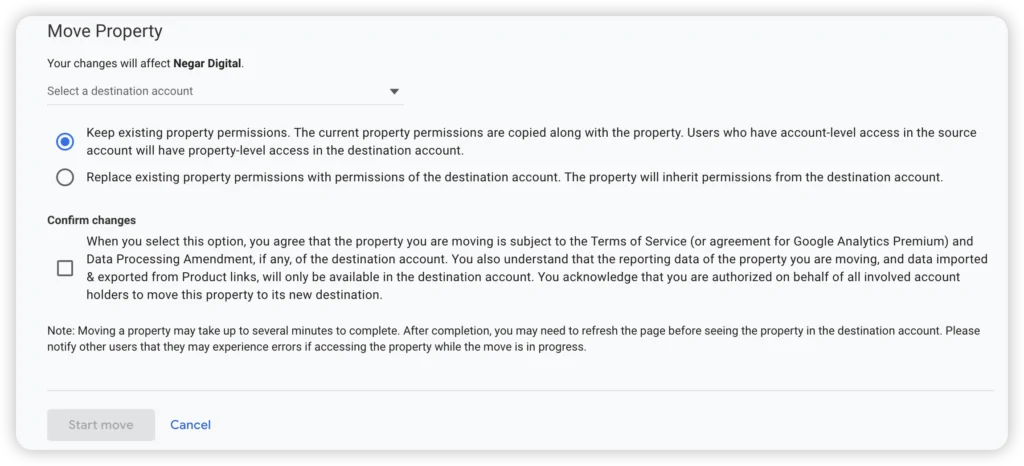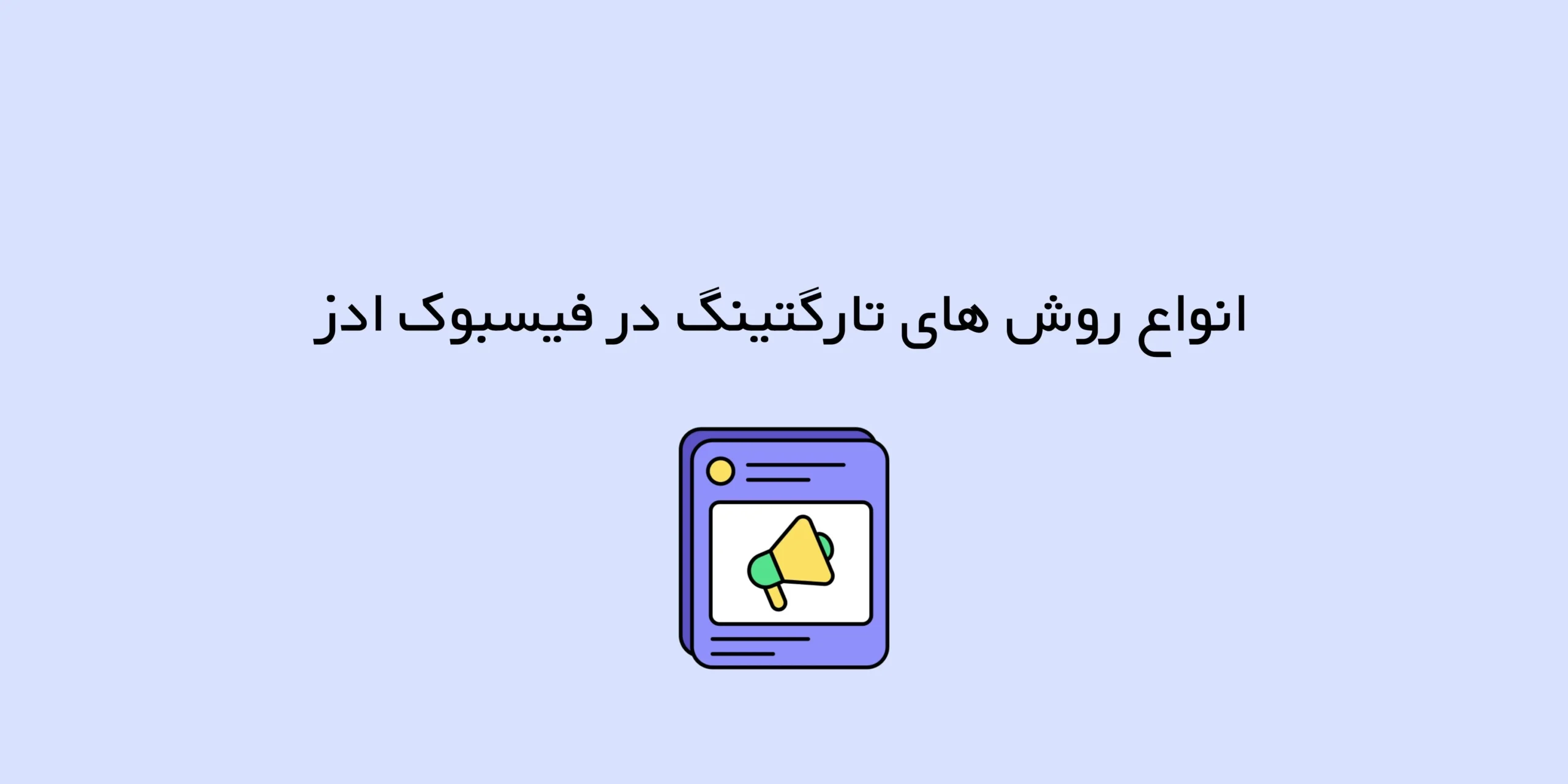گوگل آنالیتیکس ۴ یا به اختصار GA4 دارای یک API است که امکان دسترسی به دادههایی مانند بازدید از صفحه، منبع ترافیک و سایر اطلاعات را فراهم میکند. با استفاده از API آنالیتیکس میتوانید داشبوردهای سفارشی بسازید، به صورت خودکار گزارش بسازید و با این ابزار را با گزارش دیگر ابزارها ادغام کرده و گزارشهای جامعتری بسازید و به دادههای خام و سمپل نشده دسترسی داشته باشید. در این مطلب قصد دارم روش پیاده سازی API آنالیتیکس ۴ با پایتون را به شما آموزش دهم. در واقع برای دسترسی و خروجی گرفتن از دادهها، از زبان برنامه نویسی پایتون استفاده میکنیم.
فعال سازی API آنالیتیکس ۴
در قدم اول برای فعال سازی API آنالیتیکس ۴ باید به پلتفرم Google Cloud Platform مراجعه کنیم. Google Cloud Platform (یا GCP) یک پلت فرم خدمات محاسباتی از Google است که در آن میتوانید برنامههای متنوعی بسازید و اجرا کنید. درواقع چون تمام APIها از طریق این سرویس فعال میشوند، شما در ابتدا به یک حساب Google Cloud نیاز دارید.
به Google Cloud بروید و با استفاده از حساب Google یا Gmail خود، وارد حساب گوگل کلود خود شوید.
بعد از ورود به حساب گوگل کلود، باید یک پروژه Google Cloud ایجاد کنید.
۱: روی Select a project در سمت چپ بالای صفحه کلیک کنید.
۲: روی NEW PROJECT کلیک کنید.
۳: نام پروژه را انتخاب کنید. به عنوان مثال ga4-project را وارد کنید. در مورد location ، No organization را در حال حاضر انتخاب کنید. سپس بر روی CREATE کلیک کنید.
۴: پروژه جدید شما اکنون در GCP ایجاد شده است. پروژهای را که ایجاد کردهاید انتخاب کنید تا به فضای کاری GCP هدایت میشوید.
اضافه و فعال کردن API آنالیتیکس ۴
برای دسترسی به API آنالیتیکس ۴ باید مراحلی که در ادامه به شما عزیزان آموزش داده میشود را به صورت مرحلهبهمرحله دنبال کنید.
۱: در داخل فضای کاری، به پنل ناوبری سمت چپ بروید و روی APIs & Services و Enabled APIs & services کلیک کنید.
۲: در Enabled APIs & services، روی + ENABLE APIS AND SERVICES کلیک کنید تا به کتابخانه API هدایت شوید.
۳: در داخل کتابخانه API، Google Analytics Data API را در قسمت سرچ جستجو کنید.
۴: Google Analytics Data API را انتخاب کنید.
۵: روی ENABLE کلیک کنید.
ایجاد سرویس اکانت GCP
در این مرحله باید یک سرویس اکانت ایجاد کنید. سرویس اکانت درواقع یک آدرس ایمیل است که باید به پراپرتی آنالیتیکس ۴ اضافه و درواقع به آن دسترسی داده شود.
۱: داخل workspace ، به پنل ناوبری سمت چپ بروید و روی IAM & Admin و سپس Service Accounts کلیک کنید.
۲: روی CREATE SERVICE ACCOUNT کلیک کنید.
۳: مشابه با تصویر زیر، اطلاعات مورد نیاز را وارد کنید.
۴: روی DONE کلیک کنید. با انجام این مراحل، یک آدرس ایمیل ga4-api@ga4-project-XXXXXX.iam.gserviceaccount.com ایجاد میشود.
دانلود فایل Private Key JSON
در این مرحله باید فایل JSON اختصاصی که برای شما ایجاد شده است را دانلود کنید. فایل JSON حاوی کلید خصوصی و IDهای دیگر است.
۱: روی آدرس ایمیل اکانت سرویس همانطور که در تصویر نشان داده شده است کلیک کنید.
۲: از بین تبهایی که در صفحه نمایش داده میشود، روی KEYS کلیک کنید.
۳: روی ADD KEY و سپس روی Create new key کلیک کنید.
۴: در پنجره پاپ آپ، JSON را انتخاب کنید. سپس بر روی CREATE کلیک کنید. سپس فایلی با فرمت JSON روی سیستم شما دانلود میشود. نام فایل چیزی شبیه ga4-project-XXXXXX-XXXXXXXXXXXX.json است.
ایجاد دسترسی برای سرویس اکانت در آنالیتیکس ۴
در این مرحله باید به سرویس اکانتی که ایجاد کردید، در پراپرتی آنالیتیکس ۴ دسترسی بدهید تا دیتای آنالیتیکس شما را مشاهده کند.
باید به بخش سرویس اکانت در گوگل کلود برگردید و آدرس ایمیلی که ایجاد کرده بودید، مثلاً ga4-api@ga4-project-XXXXXX.iam.gserviceaccount.com را کپی کنید.
بسته به اینکه قصد فعال سازی API آنالیتیکس برای کدام پراپرتی را دارید، پراپرتی مورد نظر را انتخاب کنید.
۳: در قسمت ADMIN، روی Property Access Management کلیک کنید.
۴: در Property Access Management روی نماد + کلیک کنید و سپس روی Add users کلیک کنید. به این آدرس ایمیل، دسترسی در سطح Viewer بدهید.
۵: برای ذخیره روی Add کلیک کنید.
فعال سازی API آنالیتیکس ۴ با پایتون
برای کامل کردن مراحل فعال سازی API آنالیتیکس ۴، میتواند از زبان برنامهنویسیهای مختلف استفاده کنید، اما پیشنهاد من در این مطلب، از زبان برنامه نویسی پایتون و Jupyter notebook استفاده میکنیم. در مرحله اول باید کتابخانههای زیر را ایمپورت کنید.
import os
import pandas as pd
import itertools
در صورتی که این کتابخانهها را روی کامپیوتر خود ندارید، باید با استفاده از کامند ویندو یا ترمینال و دستورات زیر آنها را نصب کنید:
pip install pandas
pip install google-analytics-data
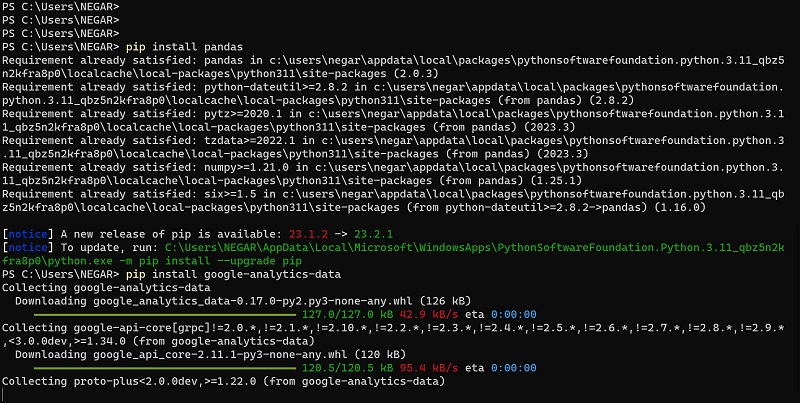
نکته جانبی: برای اجرای دستورات پایتون میتوانید از برنامه Atom استفاده کنید. بعد از نصب برنامه، از طریق گزینه File یک فایل پایتون جدید ایجاد کنید و قطعه کد نهایی آموزش داده شده در این محتوا را در فایل کپی کنید. بعد از آن، روی گزینه Run کلیک کنید. در صورتی که همه مراحل را به درستی اجرا کرده باشید، گزارش برای شما به صورت خودکار ایجاد خواهد شد.
در مرحله بعد، باید اطلاعات مربوط به پراپرتی و محدوده زمانی گزارش را تعیین کنید.
property_id = “xxxxxxxxx”
starting_date = “8daysAgo”
ending_date = “yesterday”
در مرحله بعد باید اطلاعات مربوط به فایل JSON که قبلا دانلود کردهاید را وارد کنید.
os.environ[‘GOOGLE_APPLICATION_CREDENTIALS’] = ‘ga4-project-xxxxxx-xxxxxxxxxxxx.json’
در قطعه کد بالا، تصور بر این است که هم مکان ذخیره فایل JSON و کد پایتون یک جا است. اگر فایل JSON در فولدر دیگری در کامپیوتر ذخیره شده است، مقداری که وارد میکنید، متغیر است.
همانطور که در ابتدای مطلب هم گفته شد، یکی از اهداف اصلی استفاده از API آنالیتیکس ۴، دسترسی به داده خام و نمونهگیری نشده است.
from google.analytics.data_v1beta import BetaAnalyticsDataClient
from google.analytics.data_v1beta.types import (
DateRange,
Dimension,
Metric,
RunReportRequest,
)
client = BetaAnalyticsDataClient()
request_api = RunReportRequest(
property=f”properties/{property_id}”,
dimensions=[
Dimension(name=”landingPagePlusQueryString”)
],
metrics=[
Metric(name=”sessions”)
],
date_ranges=[DateRange(start_date=starting_date, end_date=ending_date)],
)
response = client.run_report(request_api)
به عنوان مثال در قطعه کد بالا، هدف دریافت داده مربوط به دایمنشن landingPagePlusQueryString و متریک سشن است. با توجه به اینکه در قطعه کد قبلی، محدوده زمانی را تعیین کردهایم، دیگر نیازی به تغییر این مقادیر نیست. چیزی که باید تغییر کند فقط نام دایمنشن یا متریک است. برای اضافه کردن دایمنشن یا متریک دیگر، تنها کاری که باید انجام دهید، اضافه کردن یک خط کد و جداکردن آن با استفاده از کاما است. برای اینکه به لیست کامل دایمنشن و متریک دسترسی داشته باشید، روی لینک API Dimensions & Metrics کلیک کنید.
بعد از اینکه به دادههای خام دسترسی پیدا کردید، باید آنها را به یک جایی برای ذخیره سازی انتقال دهید. برای انجام این کار، باید دستورات زیر را به کد بالا اضافه کنید:
final_data = query_data(response)
final_data.to_csv(‘file.csv’, index=False)
با اجرای این دستورات، یک داکیومنت به اسم file ، در همان پوشه ای که فایل پایتون را ذخیره کرده اید، ساخته میشود.